
Ferramentas de BIM integradas, incluindo Revit, AutoCAD e Civil 3D

Ferramentas CAD/CAM profissionais, desenvolvidas com base no Inventor e no AutoCAD
entretenimento

Ferramentas para criação de conteúdo de entretenimento, incluindo 3ds Max e Maya
Salvar os pacotes de implantação e do instalador permite reutilizá-los quantas vezes forem necessárias sem precisar recriá-los. Para fazer uma alteração, como adicionar um novo produto ou atualizar um existente, basta editar o pacote e salvá-lo novamente. Na vista de biblioteca, é possível escolher ações rápidas, como fazer o download, editar e excluir os pacotes salvos.
Uma biblioteca de pacotes é exibida quando você acessa a Instalação personalizada. Os pacotes são listados por nome, tipo (Instalador ou Implantação), data da última gravação e número de produtos. Por padrão, a vista de biblioteca é ordenada pela última data salva, mas é possível classificar por qualquer cabeçalho de coluna clicando nela. Clique no cabeçalho novamente para reverter a ordem crescente ou decrescente. As legendas dos botões de ação rápida são exibidas quando você passa o mouse sobre uma linha do pacote. Clique em Criar novo no canto superior direito para criar um novo pacote.
Baixa um executável pequeno que pode ser usado para criar o instalador ou a imagem de implantação.
A edição de um pacote carregará o pacote salvo no editor de configuração, para que você possa fazer alterações.
1. Passe o cursor sobre o pacote para editar
2. Clique no botão Editar.
Ao terminar, clique em Salvar (para salvar mais tarde suas alterações) ou em Fazer download (para salvar suas alterações e iniciar o download). Para descartar as alterações, clique no botão Voltar do navegador ou na seta para trás no canto superior esquerdo da página Editar.
Você pode compartilhar um pacote com outros administradores em sua equipe. Como administrador de conta, você verá as guias Minha biblioteca e Biblioteca de equipes na página de instalação personalizada.
Selecionar uma equipe
Se você criar e salvar um pacote, outros administradores poderão usar e modificar o novo pacote.
Mover um pacote
Você pode mover pacotes entre equipes diferentes ou entre uma equipe e sua biblioteca pessoal.
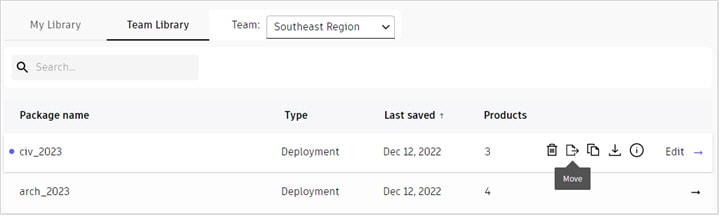
Outros administradores agora podem selecionar a biblioteca de equipes para acessar o pacote.
A exclusão de um pacote removerá permanentemente o pacote salvo da biblioteca.
O assistente pode ajudar você a encontrar respostas ou falar com um agente.
Qual é o seu nível de suporte?
Diferentes planos de assinatura oferecem categorias distintas de suporte. Saiba qual é o nível de suporte do seu plano.